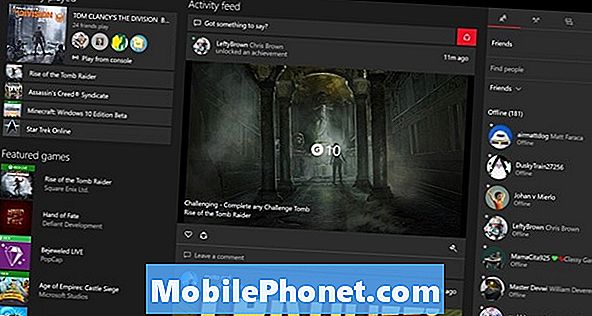
Innhold
"Alt er bedre på PC." Hvis du er en gamer, har du hørt det på et tidspunkt nylig. Frustrert av mangel på oppgraderingsalternativer og begrensninger på hva de kan gjøre, har noen spillere vendt seg til å bruke PCer for alle sine spillbehov i stedet for en konsoll. Microsofts Xbox One-underholdningskonsoll er ganske kraftig, men det kommer aldri til å være like fullt utstyrt som det du får hvis du kjøper en Windows-PC.
I stedet for å bekjempe trenden, lærer Microsoft å omfavne det. I årevis har Microsoft bare lurt på ideen om å skape et spillnettverk på Windows-PCer som tilbyr de samme funksjonene og funksjonene som Xbox Live, på konsollen. Den gratis Windows 10-oppgraderingen som selskapet slipper løs på Windows 7 og Windows 8-brukere i fjor, leverer en Xbox-opplevelse laget spesielt for bærbare datamaskiner, skrivebord og tabletter. Dessuten gjør en rekke nye tilbehør gaming i Microsofts økosystem mer tilnærmet enn det noensinne har vært.

Å forlate actionspill bak for litt bestemte jeg nylig om, nå var det tid til å nærme seg spill fra en annen vinkel. Størstedelen av kjøpene mine i video spill vil alltid være på Xbox One, men jeg har alltid hatt glede av noen sjangere som bare ikke er godt representert på konsoller. Byer Skylines og Home er bare tre av spillene jeg hadde døpt for å prøve.
Du kan også slå PCen din til den andre konsollen, ved hjelp av de fleste av samme tilbehør og tjenester fra Xbox One.
Windows 10
Din reise for å slå din Windows-PC til en Xbox One starter med Microsofts Windows 10-operativsystem. I vår Windows 10 Review i fjor, Må være mobil dekket de mange grunnene til at du kanskje vil installere operativsystemet. På det tidspunktet spilte svært lite av dem rundt spill. Microsoft hadde bare det grunnleggende rammeverket for Xbox på Windows på plass.
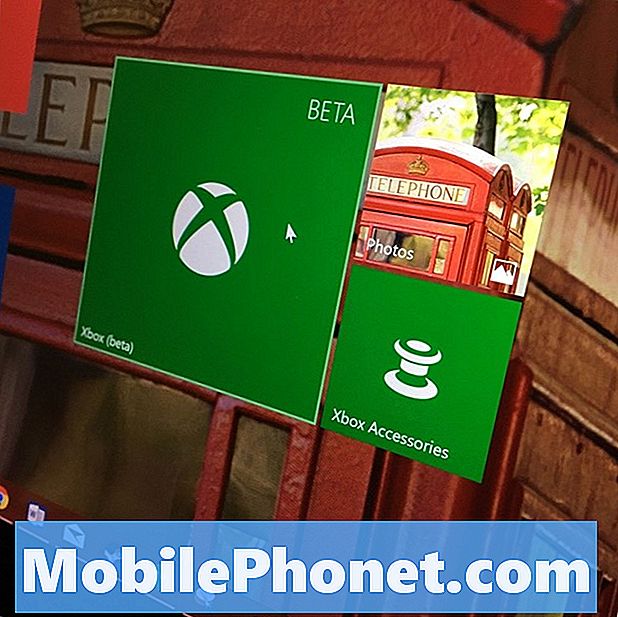
Kjernen i spillopplevelsen på Windows er den nye Xbox-appen. Xbox-appen er dekket i grått og grønt, og det er både en måte å få tilgang til spillene dine og holde kontakten når du ikke er i dem. Å åpne appen avslører en aktivitetstrøm som speiler det som er tilgjengelig på Xbox One. En innebygd butikk lar deg handle for andre nye spill å legge til i ditt digitale Xbox-bibliotek. Prestasjonssporing, meldinger og varsler er også tilgjengelige.
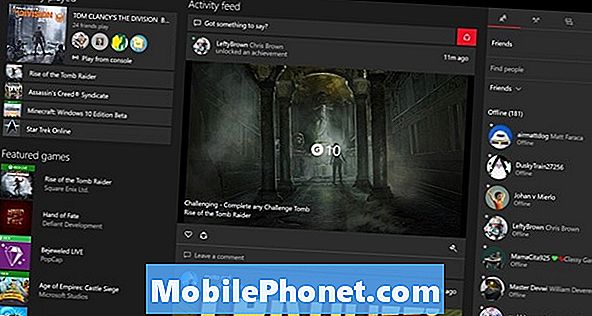
Det er ingen tankeblogger nye funksjoner introdusert her; Microsofts hemmelighet er interoperabilitet. Firmaet overgår det som er viktig fra Xbox Live-profilen din på Xbox 360 og Xbox One i appen. Vennene som du kan lage en fest med og kommunisere med, er de samme vennene fra Xbox-konsollen din. De prestasjonene du tjener, fyller i samme profil som Xbox One. Denne appen dobles som en klient for Xboxen din, slik at du kan streame spill over ditt lokale nettverk og til PCen din.
Min reise til å bli en PC-spiller begynte ikke med å utnytte Free Windows 10 Upgrade-tilbudet. Jeg hadde det allerede installert. Hvis du kvalifiserer for gratis oppgradering, bør du vurdere å dra nytte av det.
Xbox-tilbehør

Som med all spilling, er PC-spill sterkt gjennomsyret av tilbehørskjøp. At Xbox på Windows handler om interoperabilitet gjør det lett å få tak i lommeboken din. Xbox One Wireless Controller og Xbox Elite Wireless Controller arbeider begge innenfor Windows. Koble dem til PCen med en mikro-USB-kabel, og Windows 10 forstår dem umiddelbart. For å få den beste trådløse opplevelsen trenger du Xbox Wireless Adapter for Windows, et tilbehør på $ 25 som lar Windows-PCen snakke med Xbox One-kontrollere og hodesett uten kabel. Adapteren er ikke den mest attraktive donglen noensinne, men jeg har ikke hatt et problem ut av det siden å kjøpe det.
- Kjøp Xbox One Wireless Controller
- Kjøp Xbox Elite Wireless Controller
- Kjøp Xbox Wireless Adapter for Windows
Når du har kjøpt det du trenger, laster du ned Xbox-tilbehør-appen. Det er litt anemisk akkurat nå, men appen gir dedikerte, enkle å sortere gjennom innstillinger for de Microsoft-laget gaming tilbehør som du har. Du kan omforme knappene på din Xbox Elite Wireless Controller via appen. Firmware oppdateringer for alle kontroller er tilgjengelige via appen, slik at du kan hoppe over konsollen helt.
Legg alle spillene dine fra damp
Microsoft bygger raskt Xbox på Windows-infrastruktur, men det har fortsatt en lang vei å gå. For mange spillere og spillutviklere ble brent av sin tidligere innsats for å selge PC-spill direkte for å ikke ha noen varige konsekvenser. Utgivelser som Rise of The Tomb Raider bevise at riktig VVS er på plass. Bare tiden vil fortelle om store spillutviklere strømmer til Windows Store i kjedene.
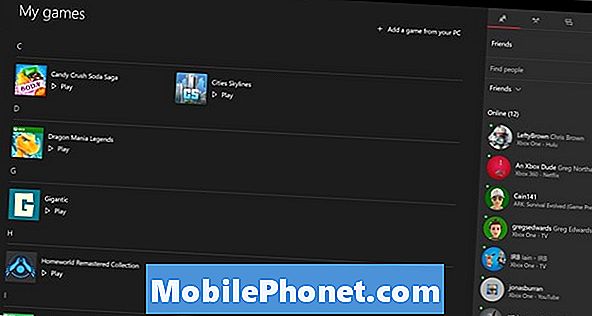
I mellomtiden trenger du et sted å kjøpe PC-spill, og det er bare en gang tjeneste som kommer til å tenke: Damp. Tilgjengelig via en dedikert klient som du laster ned til enheten, er Steam tilgjengelig på Linux, Windows og Mac. Mye av appen og tjenesten dupliserer hva Microsoft prøver å bygge i Windows. Synkronisering av spillesparing og sosiale profiler er innebygd. Xbox-appen kan ikke administrere disse spillene for deg, men det kan ta skjermbilder, spille inn video og koble deg til dem. Av alle de alvorlige spillene jeg har installert på min Windows PC, bare Minecraft kom fra Windows Store. Homeworld Remastered, Star Trek Online, Cities Skylines, Civilization Beyond Earth og Betalingsdag 2 var alle gjennom damp.

Å komme i gang med alt var ganske enkelt. Det var hovedsakelig fordi jeg hadde en datamaskin bygget på riktig fundament. For å håndtere spill som Xbox One gjør, vil du ha en notisbok eller et skrivebord med et diskret grafikkort, god lagringsplass og minst 8 GB RAM. Hvis du starter med mindre krevende spill, har du noe wiggle plass til noe med så lite som 4 GB RAM, men forvent ikke den beste ytelsen.


